
Включение айпад 2. Не работает, не включается iPad
Приветствую вас, уважаемые пользователи и несомненно, счастливые обладатели iPad – планшетного компьютера от компании Apple на базе операционной системы iOS (на момент написания статьи крайняя версия – восьмая). Если вы являетесь счастливым обладателем какого либо гаджета от компании Apple, например iPad (2,3, Mini, Air), то, скорее всего вы уже привыкли к его стабильной и надежной работе и для вас тот факт, что гаджет не включается, заводит в тупик.
Те люди, кто ни когда не пользовались планшетными компьютерами отличными от iPad (2,3, Mini, Air), наверное, и не знают , что в процессе эксплуатации устройства могут возникнуть какие-либо сложности или проблемы, например устройство не включается.
В сегодняшней статье мы с вами разберем ситуацию, когда не включается iPad (2,3, Mini, Air). Т.е. устройство при нажатии кнопки “включить” ни как не реагирует и даже яблоко на стеклянном, черном экране не горит.
Столкнулись с такой ситуацией? Не спешите впадать в панику и искать отвертку, чтобы (2,3, Mini, Air), я, вообще, категорически вам не советую самому разбирать планшетный компьютер при возникших проблемах, исправить ситуацию вы не сможете, а вот еще хуже можете сделать. Более, того есть не включается iPad (2,3, Mini, Air), то эта проблема в девяносто девяти процентах случаев может решиться, буквально, за пять минут . Ниже я расскажу вам, какие действия для этого нужно предпринять.
Способ 1
Я, конечно, предполагаю, что сейчас будет много недовольных возгласов, но, поверьте мне - описанное ниже действие является первым, что нужно предпринять в ситуации, когда ваш планшетный компьютер iPad (2,3, Mini, Air) невозможно включить. Возможно, у него просто закончился заряд батареи. Если вы еще не пробовали данный способ “реанимировать” ваше устройство, то сделайте это прямо сейчас – подключите ваш планшетный компьютер к розетке.
Если данный метод не помог и устройство не включается, переходим к более тяжелой артиллерии .
Способ 2
Следующий шаг, который нужно предпринять для реанимации вашего Apple устройства (по сути, данным способом можно вернуть к жизни не только планшетный компьютер iPad (2,3, Mini, Air), но и смартфон iPhone) – нажать и держать две кнопки одновременно: кнопка включения/выключения устройства и кнопка “Домой” (круглая кнопка внизу внутренней стороны Apple устройства) . Зажмите и держите нажатыми эти две кнопки одновременно не менее десяти секунд. Если по прошествии этого времени яблоко не горит, то переходите к следующему способу заставить iPad работать.
Если яблоко загорелось, то все в порядке (гаджет включается), и ваш планшетный компьютер iPad или смартфон iPhone через определенное количество времени (несколько секунд) заработает.
Способ 3
Если и предыдущие способ не помог и устройство все равно не включается, тогда воспользуйтесь более радикальным методом, а именно восстановлением операционной системы iOS при помощи программы iTunes. Делается это очень просто, следуйте шагам описанным ниже :
- Подключите ваше устройство (планшетный компьютер iPad или смартфон iPhone) к персональному компьютеру с помощью USB кабеля, данный кабель должен идти в комплекте с Apple устройством;
- На том компьютере, к которому вы подключаете устройство должна быть установлена программа iTunes. Если данной программы на вашем персональном компьютере нет, тогда вам нужно ее установить. Сделать это можно по этой ссылке - http://www.apple.com/itunes/ ;
- Запустите программу iTunes, далее нажмите сочетание клавиш CTRL+S и в появившемся боковом меню выберите ваше устройство. Перейдите на вкладку “Обзор”, теперь на вашем Apple устройстве зажмите кнопки: домой и включение/выключение. Не отпускайте кнопки около десяти секунд;
- Далее, в программе появиться окошко в котором вам предложат восстановить операционную систему iOS.
Внимание: восстанавливая операционную систему на своем устройстве, вы действуете на свой страх и риск, автор данного материала не несет ответственности за ваши действия .
Способ 4
Если ни один из предложенный способов вам не помог, тогда остается только одно – отнести вашей устройство в сервисный центр.
На сегодня это все, надеюсь теперь ваш iPad (2,3, Mini, Air) или iPhone включается без проблем .
Ни одно техническое устройство не застраховано от поломок. Даже популярные гаджеты компании Apple не являются исключением. Если вы столкнулись с тем, что у вас не включается ipad, не нужно паниковать. Необязательно причина какая-то серьёзная, возможно эта лёгкая неисправность, с которой вы самостоятельно справитесь. В данной статье мы рассматрим причины, по которым не включается ipad.
Причина №1 - Аккумулятор полностью разряжен
Если ipad не хочет включаться, подключите устройство к зарядке. Возможно, причина неисправности - это полностью разряженный аккумулятор. Как правило, заряда батареи достаточно для высвечивания пустой батареи, но иногда остаётся только чёрный экран. Оставьте гаджет на зарядке не менее, чем на 20 мин. Затем попробуйте включить. Если на дисплее загорится красная батарея, значит, планшет заряжен, и вы можете спокойно продолжить зарядку. Если ничего не изменилось, возможно, проблема в розетке или зарядном устройстве.
Причина №2 - Прошивка

Батарея полностью заряжена, но планшет не включается? Иногда после прошивки или установления нелицензионных программ такое может случиться. Вам поможет переустановка операционной системы. Одновременно зажмите кнопки home и power на 10-15 секунд. Попробуйте включить ipad кнопкой power. Если увидели изображение яблока, значит, неполадка устранена, и система скоро загрузится. Если ipad не включается, тогда попробуйте переустановить систему с помощью программы iTunes.
Причина №3 - Выход из строя деталей планшета
Одной из причин, по которой не включается ipad, может оказаться неисправность комплектующих гаджета.
Причина №4 - Поломалась кнопка блокировки экрана

Если кнопка power вышла из строя, то понятно, почему не включается ipad. Выявить данную неисправность нетрудно - просто подключите планшет к зарядке. Если индикатор заряда высвечивается, то кнопка включения/блокировки экрана однозначно поломана.
Причина №5 - Поломался разъём для зарядки
Определить данную неисправность труднее, чем в предыдущем пункте. Ведь при подключении планшета к зарядке ничего не произойдёт. Иногда в разъём попадает мусор, который мешает зарядить устройство. Нужно лишь почистить его, и все наладится.
Причина №6 - Попала влага внутрь планшета
Следующей причиной, почему не включается ipad, является попадание жидкости внутрь устройства. Если вы обладаете соответствующими навыками, вы можете самостоятельно решить эту проблему. Вам нужно разобрать устройство и дать просохнуть несколько суток. Однако это очень рискованный шаг, поскольку если на плату попала влага, она может окислиться за это время. Так что лучше сдать планшет в ремонт, где вам смогут быстрее устранить неисправность.
Причина №7 - Короткое замыкание

Казалось бы, как такое возможно в планшете? Короткое замыкание может произойти, если вы используете неоригинальное зарядное устройство. Электрический импульс может повредить некоторые элементы гаджета. Починить ipad удастся только, если заменить детали, поврежденные в результате замыкания.
Причина №8 - Планшет не запускается, а значок яблока светится
Довольно распространённая ситуация. Объясняется это нарушением работы ПО. Решить проблему можно, перепрошив устройство с помощью программы iTunes. Иногда причина заключается в неисправности внутренних элементов. Тогда вам нужно обратиться в сервисный центр за диагностикой.
В некоторых случаях (например, при неисправном зарядном устройстве) вы можете самостоятельно устранить причину, по которой не включается ipad. Но если внутрь гаджета попала влага, то придётся идти в сервисный центр за помощью, причем медлить нельзя.
Даже самая качественная техника не застрахована от неисправностей. И устройства Apple, завоевавшие любовь пользователей своей функциональностью и безупречной надежностью, не стали исключением.
Если у вас не включается iPad, не нужно сильно переживать. Причиной этого необязательно является аппаратная неисправность, скорее всего, проблема решается легко и банально.
Следует определить причины такого поведения планшета. Это может случиться из-за выхода из строя аккумуляторной батареи или по причине неисправности кнопки включения.
Причины и решения
Такое поведение Айпаду обычно свойственно после разрядки аккумулятора.
Факторы, связанные с повреждением аккумулятора, условно делятся на три группы:
- деформация контактов (может произойти, если планшет упал в воду);
- минимальный заряд;
- внутренние неполадки.
Закончился заряд батареи
В первую очередь, при невозможности включения Айпада его следует подсоединить к зарядному устройству. Полностью разряженный аккумулятор частенько является причиной такого поведения Айпада. Обычно заряда батареи достаточно лишь для отображения пустой батареи, но нередко бывает и так, что кроме темного экрана ничего не видно.

Минимально рекомендуемое время для зарядки планшета от Apple составляет 20 минут. После этого необходимо попытаться его отключить. Если на дисплее появится красная батарея, то планшет разряжен, и необходимо продолжать зарядку.
Перезагрузка
Самым результативным действием в борьбе с самопроизвольным отключением планшета считается его жесткая перезагрузка. Для этого следует нажать одновременно две клавиши на Айпаде «Home» и «Power» и не отпускать их до тех пор, пока на экране не появится яблоко (логотип Apple) или графическое изображение о состоянии аккумулятора.

Появление на дисплее яблока говорит о том, что проблема решена, планшет заряжается и будет доступен для функционирования в штатном режиме.
Следует отметить, что при жесткой перезагрузке происходит сброс временных данных.
Восстановлением операционной системы iOS при помощи программы iTunes
Если после жесткой перезагрузки планшет по-прежнему не включается, то можно попытаться восстановить работоспособность iPadа с помощью полной перепрошивке устройства.
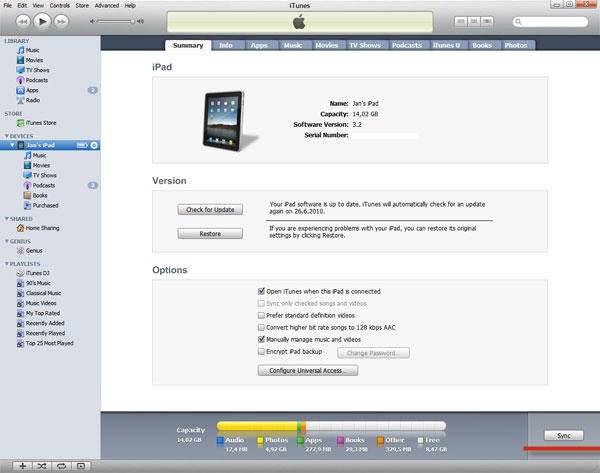
Для того чтобы восстановить операционную систему через iTunes потребуется:
- самая свежая версия iTunes (желательно);
- предварительно скачанный файл с версией iOS, которая в настоящий момент установлена на iPad.
Восстановление iOS осуществляется по следующей последовательности действий:

iTunes автоматически удалит весь контент и загрузит «свежую» прошивку во внутреннюю память iPad. После обновления аппарат будет переведен в Recovery Mode, и будет выполнено восстановление аппарата до заводского состояния.
Другие причины
Нередко, даже при загруженной батарее, Айпад все равно не включается.
Причин такого поведения устройства может быть несколько:
- инсталляция нелицензионных приложений и установка новой прошивки. Возможное решение проблемы заключается в переустановке операционной системы с помощью программы iTunes. Но до переустановки операционной системы необходимо попробовать жестко перегрузить устройство;
- неполадки элементов Айпада. Чаще всего ломается кнопка включения. Для диагностики подобной проблемы требуется подсоединить устройство к зарядному устройству. Если на экране отобразится показатель зарядки батареи, то практически наверняка кнопка включения вышла из строя;
- неисправен разъем зарядки. Данный вид поломки выявить гораздо сложнее, так как при подсоединении Айпада без заряда к зарядке ничего не происходит. Возможный способ устранения подобного рода неисправности – очистка контактов разъема;
- попадание влаги внутрь планшета. С этой проблемой можно попробовать справиться самому. Нужно разобрать планшет и дать устройству просохнуть в течение 2-3 дней. Данный способ не всегда действенный и рисковый, так как существует вероятность окисления платы. Ремонт платы обычно является довольно дорогостоящим, а в некоторых случаях устройство совсем становится неремонтопригодным. В связи с этим рекомендуется сдать планшет в сервисный центр для устранения проблемы в кратчайшие сроки;
- короткие замыкания. Несмотря на то, что причина невероятна при корректной эксплуатации, при использовании неоригинального зарядного устройства такое может случиться. Единственный выход из проблемной ситуации – замена сгоревших элементов.
Видео: Что делать, iphone не включается
iPad завис на яблоке и не включается
Ситуация, когда планшет от Apple не включается, а на дисплее горит яблоко, достаточно распространена. Вероятный источник проблемы кроется в сбое в работе программного обеспечения. Для ее решения требуется установить новую прошивку планшета, используя iTunes.
Кроме программной проблемы причина такого поведения может быть аппаратной. При неисправности внутренних узлов планшета без помощи сторонних специалистов не обойтись.

В целом при появлении на экране яблока не стоит сильно беспокоиться, скорее всего, ничего критичного с планшетом не произошло, и проблема может быть решена самостоятельно. Однако, в крайних случаях, таких как попадание влаги внутрь устройства, лучше обратиться в сервисный центр.
Как правило, если планшет от Apple выключился и не включается, это означает, что cлучился сбой в системе электропитания устройства . При этом планшет может самостоятельно включаться или отключаться, периодически меняя показатель уровня зарядки аккумулятора. Обычно при таких неполадках помогает замена батареи, даже если гаджет приобретен совсем недавно.
Безошибочно ответить на вопрос, что делать, когда не включается планшет iPad, могут только опытные специалисты. Своевременное обращение в специализированный сервисный центр поможет избежать более серьезных проблем и излишних затрат.
После покупки какой-нибудь сложной техники (а планшетный компьютер от Apple к ней стопроцентно относится), пользователь ожидает от него бесперебойной и безупречной работы . Если же с этим устройством возникают проблемы, это очень неприятно. Но, нужно понимать, что сбои в работе такого продукта практически неизбежны. Есть миллион причин, ведущих к этому, и разработчики стараются предусмотреть их все - так что, по большей части, они решаются простым алгоритмом действий, который мы опишем ниже.
В большинстве случаев, проблема решается обычной перезагрузкой
Есть нюанс: то, о чём мы будем говорить, относится к Айпадам, которые вы не старались перепрошить сторонними программами. Между прочим, «слетевшая» гарантия вам при этом обеспечена. Как раз из-за того, что продукт унифицирован под методы работы с одним софтом, любой шаг в сторону от него приводит к непредсказуемым последствиям. Поэтому, в инструкциях на разных сайтах, где вы можете скачать сторонние прошивки, вас и предупреждают, что все действия с Айпадом вы производите на свой страх и риск. Мы рекомендуем не играть с огнём и использовать только предусмотренные производителем прошивки и программы, чтобы не наступить на эти грабли и не проделать дыру в бюджете незапланированным ремонтом планшета.
Распространённые причины и методы борьбы
Если не включается iPad, первое, что нужно делать - это поставить его на зарядку. На самом деле это самая распространённая причина. Дело в том, что, в обычных условиях, вы видите уровень заряда девайса прямо на экране, но если батарейка разряжена напрочь, то устройство даже не сможет запуститься, чтобы сообщить вам об этом. В этой ситуации нужно подключить зарядное устройство (разумеется, заведомо рабочее), и подождать несколько минут. На экране, после первичной зарядки аккумулятора до состояния, когда Айпад сможет включиться, ничего не будет, но по её завершении появится изображение разряженного аккумулятора. Дайте ему восполнить заряд, и, после этого, планшет можно будет включить. Собственно, вы можете это сделать сразу же, как только увидите эту пиктограмму, но делать этого не рекомендуется. Если этот вариант для вас сработал, то вам повезло. Разве что несколько дней стоит присмотреться к работе батареи - если она от времени деградировала и плохо держит заряд, возможно, придётся обратиться в авторизованный сервисный центр для её замены.
Как включить Айпад, если он не разряжен, но по-прежнему не реагирует на кнопки - немного другое дело. Возможно, это вызвано банальным зависанием, и тогда может помочь принудительная перезагрузка. Зажмите одновременно кнопки питания и «Домой» на 10-15 секунд. На экране должен появиться логотип Apple. Эта команда, в обход уровня операционной системы, выключает и включает устройство. Действие происходит на уровне железа; при этом пользовательские данные , сохранённые в памяти устройства, на образном жёстком диске (если оперировать привычными компьютерными терминами) не пострадают, а вот те, что хранились в оперативной памяти, то есть данные запущенных в момент перезагрузки приложений, будут стёрты.

Такая операция может решить большинство возникающих с iPad проблем. Дело в том, что большая часть программных ошибок лечится пресловутым «выключить и включить», так как сей немудрёный алгоритм перезапускает выполнение программы, а при этом, условия возникновения ошибки могут и не повториться. Но, нужно понимать, что не каждая ошибка лечится таким простым способом. Скажем, если iPad не включается, что вызвано повреждённым системным файлом, делать такую перезагрузку бессмысленно. При каждом запуске операционной системы, она будет запрашивать этот файл, и выключаться с той же ошибкой.

Тогда поможет восстановление системы через iTunes. Этот универсальный софт позволяет провести множество действий с вашим девайсом, среди них есть и нужное нам в этой ситуации. Подключите iPad к компьютеру с помощью провода. Затем, при запущенной программе, зажмите на нём клавиши «Домой» и включения питания, но держите дольше, чем в предыдущем случае - 20–25 секунд. На экране появится логотип Apple, который сменится символом восстановления системы. При этом, в iTunes появится всплывающее окно с запросом, что делать с вашим iPad: восстановить или обновить. Нажмите на кнопку «Обновить», это запустит процедуру переустановки операционной системы с сохранением ваших пользовательских данных. Теперь осталось только дождаться окончания работы.

Если процесс занимает больше 15 минут, Айпад (как и Айпад 2) уходит в спящий режим и не включается. Что делать в этой ситуации, мы уже описали: просто повторите те же действия, не отключая устройство от компьютера. Выполнение прерванной задачи продолжится с прежнего места, так как iPad сохраняет состояние системы в спящем режиме.
После титров
Эти три метода являются самыми действенными в случае, если iPad не может включиться. Если они не помогли - значит, проблема действительно серьёзная, и вам придётся обратиться для её решения в авторизованный сервисный центр. Чтобы избежать подобных неприятностей, мы рекомендуем пользоваться только фирменными прошивками и не устанавливать приложения из . В любом случае, если вы решились на это, помните: никто, кроме авторизованных разработчиков и сервисных центров, не может гарантировать вам работоспособности планшета после установки приложения или прошивки.
Статьи и Лайфхаки
Проблемы с любой, даже самой надёжной техникой – ситуация обычная. Почему Айпад не включается и не заряжается ? На самом деле причина может быть не обязательно связана с поломкой, и в большинстве случаев проблему легко исправить в первые же несколько минут.
Что делать, если Айпад не заряжается или не включается?
Если планшет никак не реагирует или зависает, следует попробовать для начала выполнить принудительную перезагрузку устройства. Зажимаем одновременно кнопку включения устройства и клавишу «Home» секунд на 5-10, до тех пор, пока не появится знакомый «яблочный» логотип.
Если планшет так и не получится загрузить, следует поставить его на зарядку на полчаса-час. В том случае, если на экране iPad так и не появится изображение батареи с уровнем зарядки, рекомендуется проверить USB-кабель, адаптер зарядного устройства и разъём, куда подключается последний. Также нужно убедиться в том, что всё надёжно подключено, не засорено и не повреждено. При наличии другого USB-кабеля стоит попробовать воспользоваться им.
Если iPad удаётся включить, но он не загружается до конца, виснет и так далее, рекомендуется проделать следующие действия. Подключаем планшет к компьютеру и открываем iTunes. Выполняем его принудительную перезагрузку, зажав «Home» и кнопку включения. Когда появится логотип Apple, отпускать клавиши не нужно. Наоборот, кнопки необходимо удерживать, пока не появится экран восстановления. Выбираем «Обновить». Теперь iTunes попробует выполнить обновление системы без удаления данных. Возможно, после этого проблема, при которой Айпад не включается и не заряжается, будет устранена. Если спустя 15 минут ничего не произойдёт, можно ещё раз попробовать выполнить вышеуказанные действия с подключением и задействованием iTunes.
Айпад по-прежнему не заряжается и не включается? Дальнейшие действия
Если неполадки так и не были устранены, лучше всего обратиться в службу поддержки. Тогда же можно будет договориться о сервисном ремонте iPad. То же самое рекомендуется сделать, если, к примеру, экран планшета остаётся тёмным, однако слышны различные сигналы, которые свидетельствуют о том, что гаджет включен. Бывает и так, что экран работает, но никак не реагирует на касания. Нередко последнее случается после обновления системы, или даже после принудительной перезагрузки устройства, порядок которой описан выше.
Ещё одна неприятная ситуация – одна из физических кнопок неисправна. При этом даже не удастся выполнить принудительную перезагрузку планшета, а потому лучше сразу обратиться к специалистам.